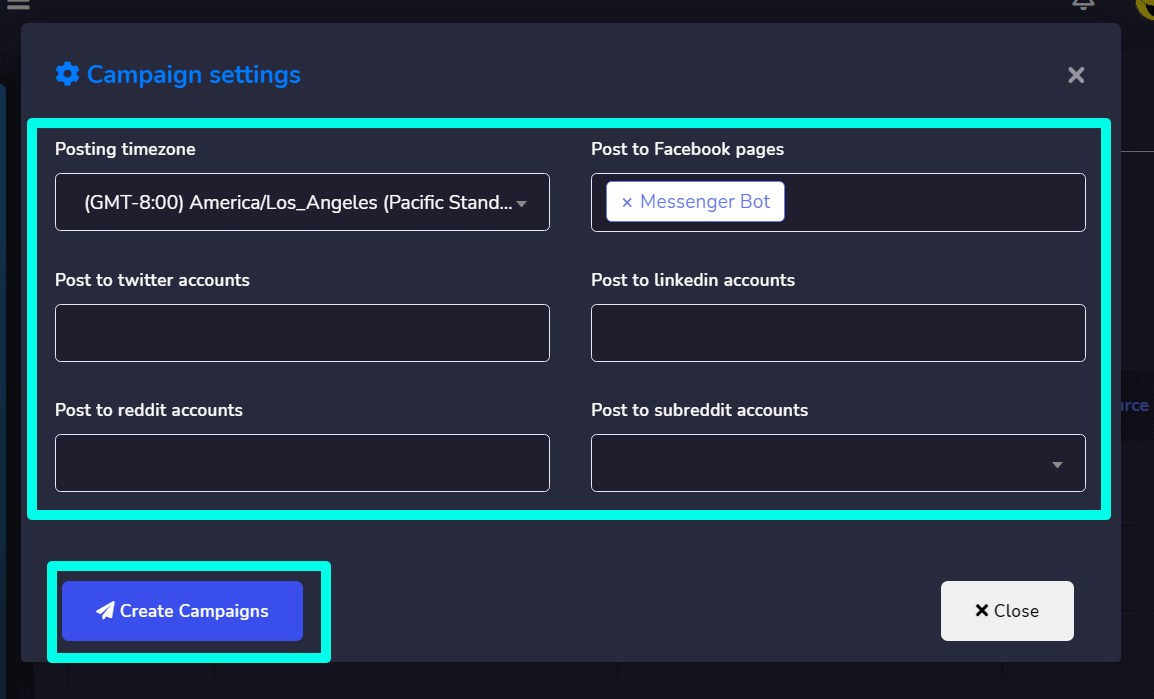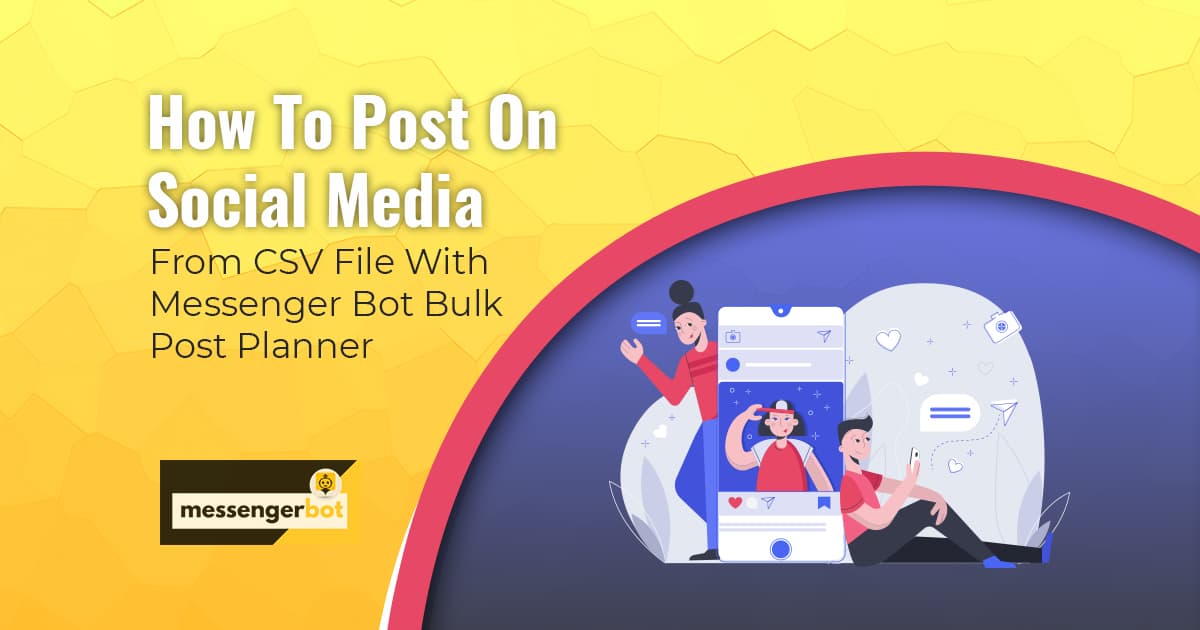كيفية النشر على وسائل التواصل الاجتماعي من ملف CSV باستخدام مخطط نشر الرسائل الجماعية
مخطط النشر – وحدة جديدة تمامًا من روبوت المراسلة. يسمح لك بتحميل الصور والروابط والحملات النصية بكميات كبيرة عبر ملفات CSV للنشر على وسائل التواصل الاجتماعي المحددة.
اليوم، ستتعلم كيفية التعامل مع Post Planner وإنشاء حملات باستخدام تحميل ملف CSV. أولاً وقبل كل شيء، ألقِ نظرة على كيفية تنسيق ملف CSV بالبيانات.
يجب أن يحتوي ملف CSV على 4 حقول رأس بالاسم الدقيق كما يلي:
- اسم الحملة, نوع الحملة, رسالة، و المصدر.
هذه هي حقول الرأس المطلوبة. قد تكون القيم لـ اسم الحملة الحقل اختيارية. لكن يجب عليك وضع قيم لـ نوع الحملة و رسالة الحقول.
تعتبر نوع الحملة يجب أن يكون واحدًا من ثلاثة أنواع:
- نص, , بعد ذلك, o رابط.
قد تكون القيم لـ المصدر الحقل اختيارية، لكننا نوصي بأنك تقدم قيمًا لـ المصدر حقل الرأس، خصوصًا لأنواع , بعد ذلك و رابط الحملات.
كيف يعمل
للقيام بذلك، قم بتسجيل الدخول إلى لوحة التحكم الخاصة بك ثم اكتشف قائمة إدارة وسائل التواصل الاجتماعي من صندوق القائمة الجانبية اليسرى وانقر على تلك القائمة. الآن تحتها اختر مخطط نشر جماعي. ثم سترى ملصق فيسبوك وقائمة اجتماعية. اكتشف مخطط نشر جماعي صندوق التنقل الخاص بالوحدة تحت ملصق اجتماعي وانقر على قائمة الحملات:
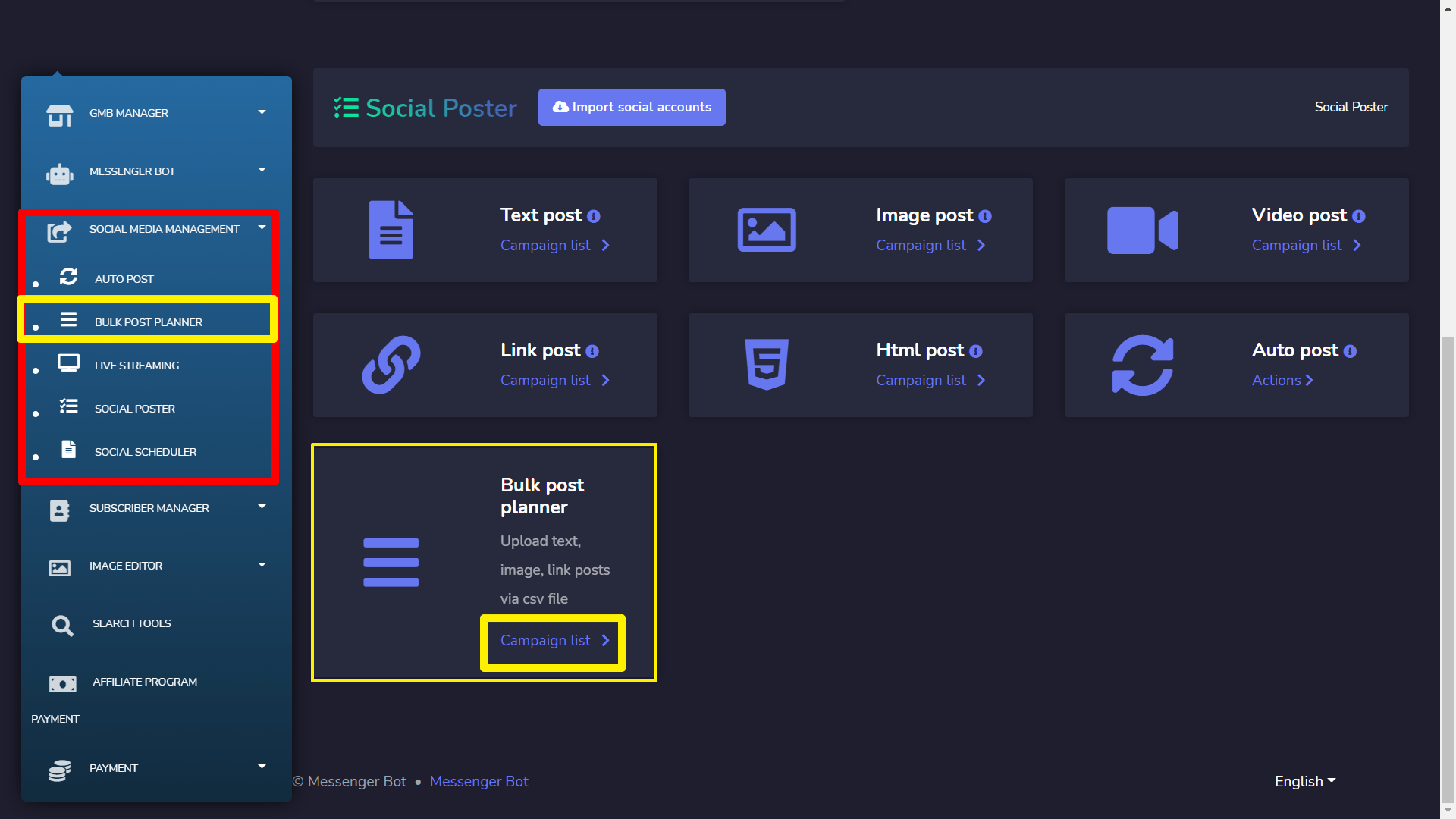
سيأخذك هذا إلى الواجهة التالية. اقرأ المعلومات حول كيفية تنسيق البيانات في ملف CSV يجب أن يكون. للحصول على فكرة، يمكنك تنزيل sample.csv الملف. قم بذلك كما هو موضح في الصورة أدناه:
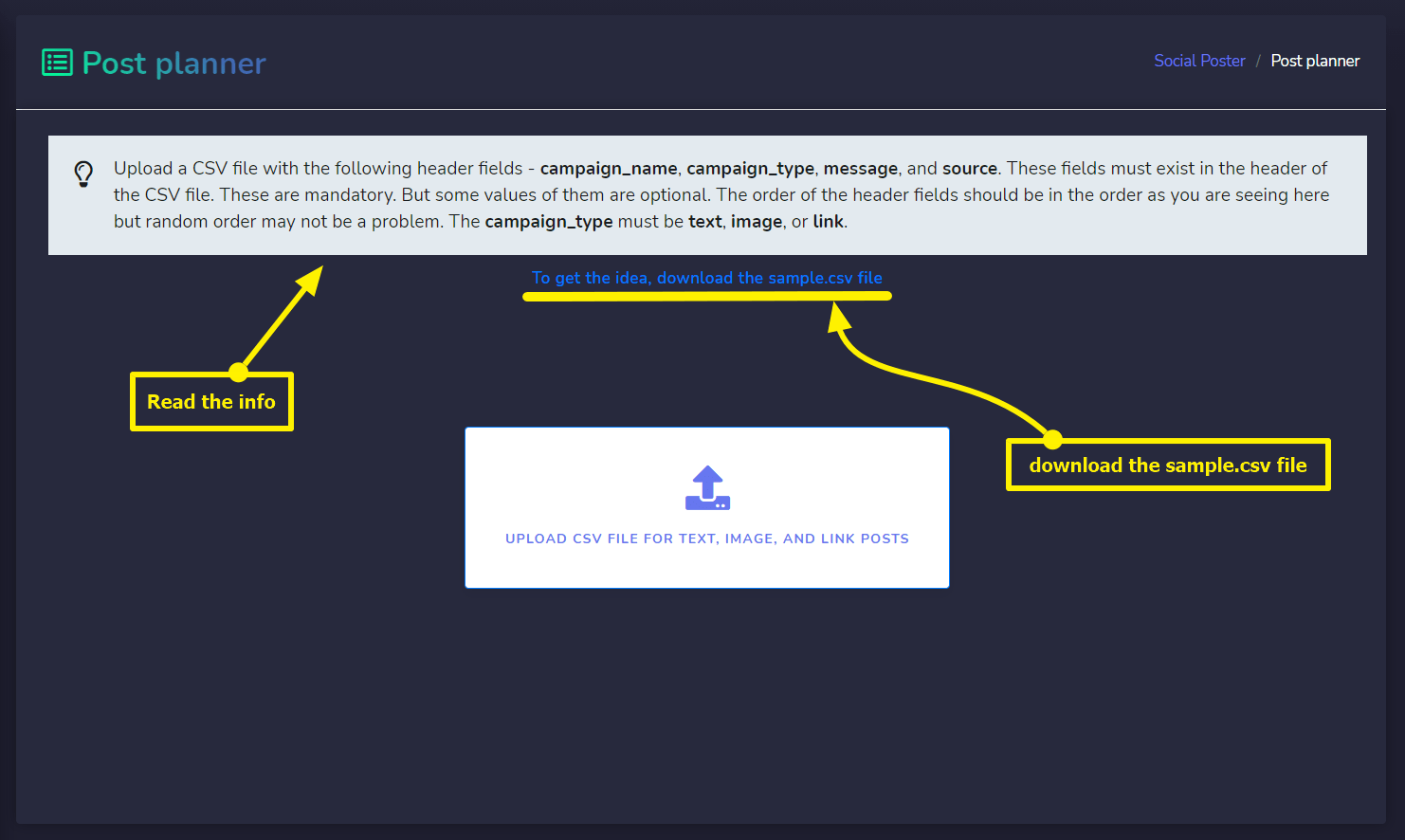
بمجرد أن تقوم بتنزيل ملف CSV النموذجي أو قمت بإعداد ملف CSV, يمكنك بعد ذلك رفعه عبر واجهة التحميل كما هو موضح أدناه في لقطة الشاشة:
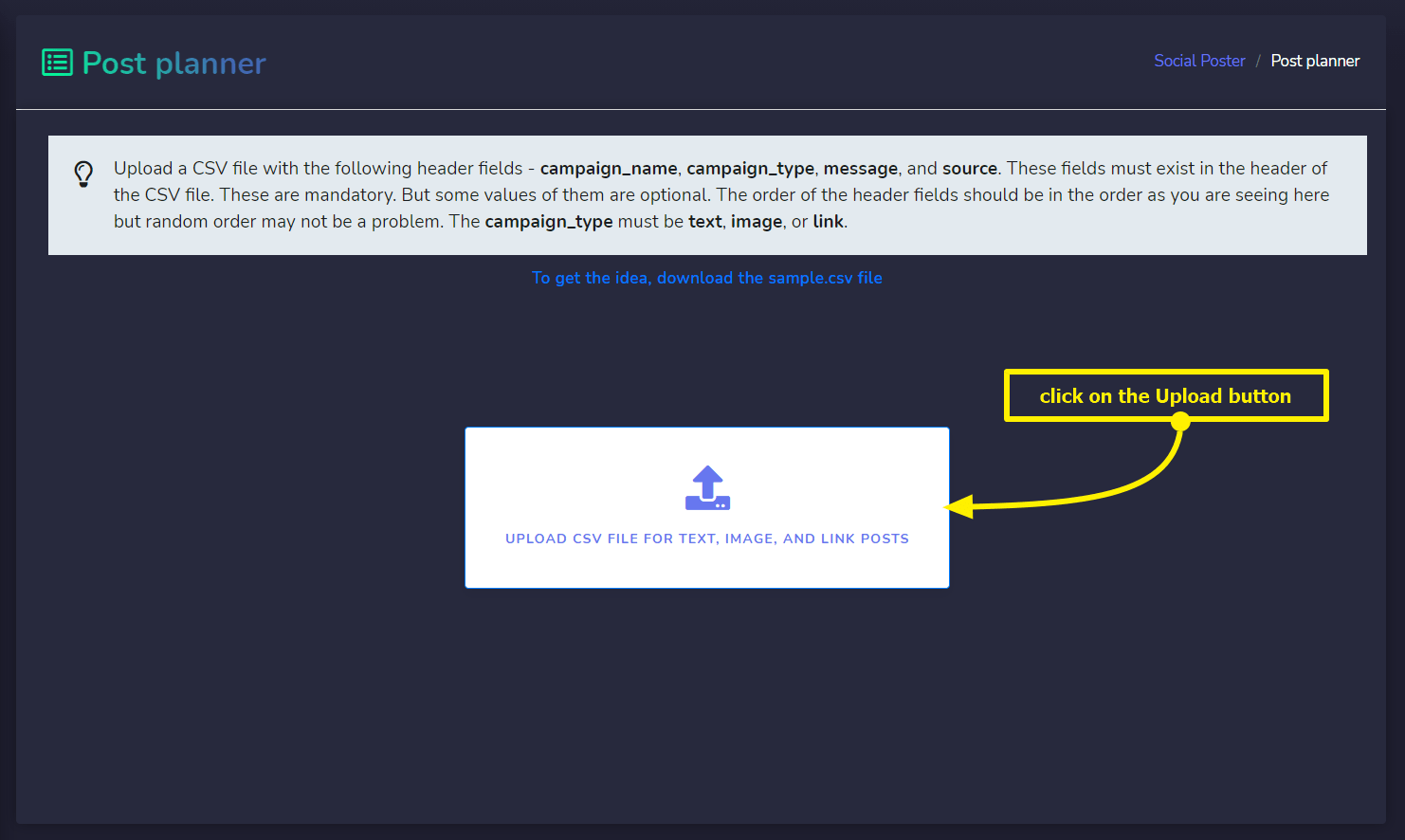
بمجرد أن تقوم بتحميل ملف CSV، يجب أن تحصل بعد ذلك على واجهة تحتوي على جدول يحتوي على البيانات التي قمت بتحميلها. في أعلى جدول البيانات، يجب أن ترى زرين يسمى - يدوي و تلقائي.
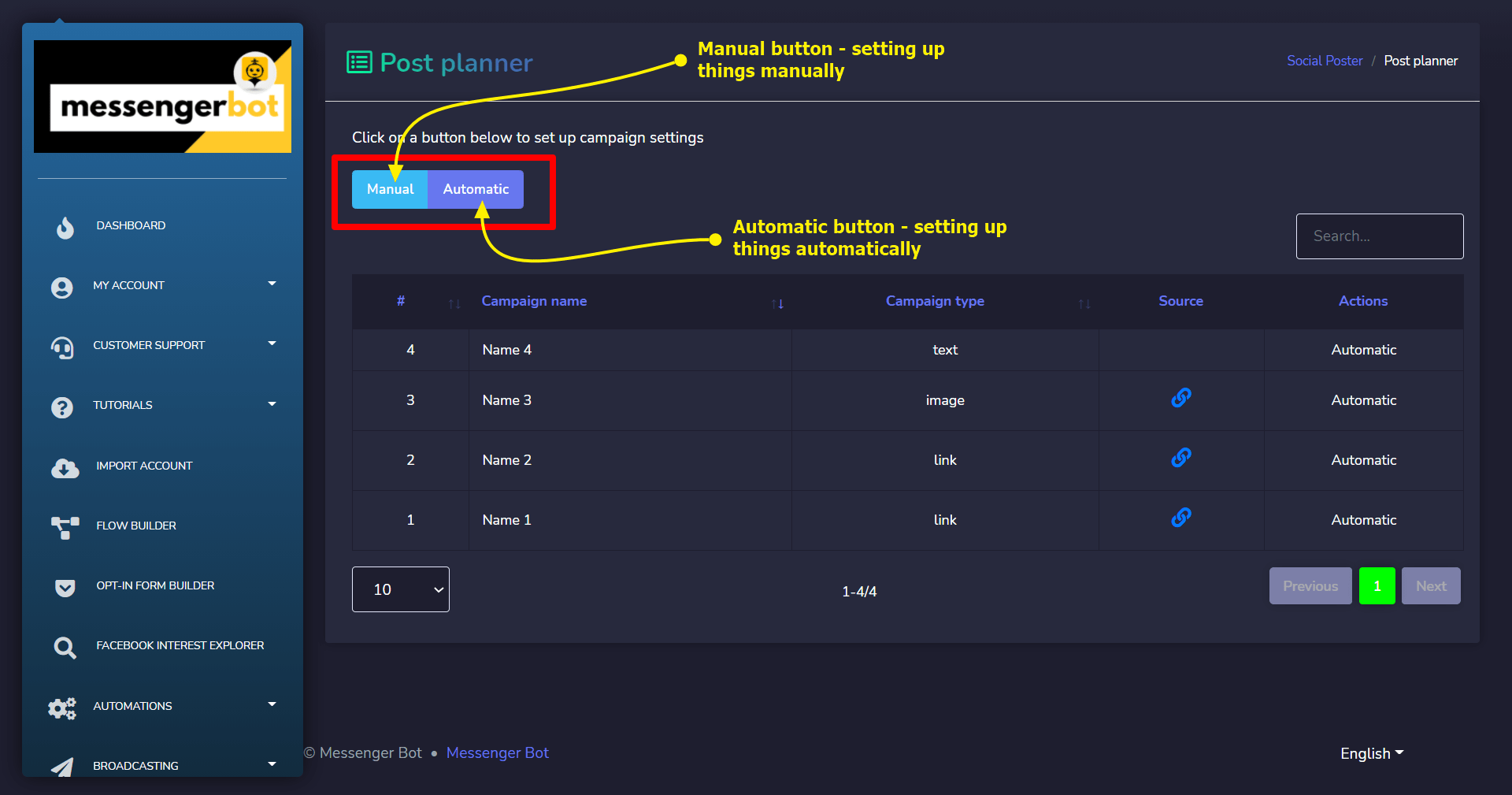
الإعدادات التلقائية
لنبدأ بـ تلقائي الإعدادات. انقر على زر التلقائي. سيخفي جدول البيانات ويظهر واجهة أخرى يمكنك من خلالها إعداد تاريخ البدء، نطاق وقت النشر، فترة النشر، يوم العطلة، وإعادة النشرموصل JSON API تاريخ ووقت البدء يخبر في أي تاريخ تريد أن يبدأ النظام في النشر على وسائل التواصل الاجتماعي. من خلال إعداد نطاق وقت النشر تخبر النظام بالنشر على وسائل التواصل الاجتماعي بين وقتَين محددين في كل يوم باستثناء الأيام التي تكون فيها عطلة. ال فترة النشر تخبرك بمدى تكرار رغبتك في النشر على وسائل التواصل الاجتماعي. ال يوم العطلة يخبر النظام بعدم النشر في اليوم(الأيام) المحددة. وآخر واحد هو إعادة نشر, هذا يتعلق بعدد المرات التي تريد إعادة نشر كل منشور مرة أخرى. بمجرد إعداد جميع الإعدادات، انقر على الزر أدناه المسمى التالي. يقع تحت إعدادات الجدول الزمني في تلك الصفحة.
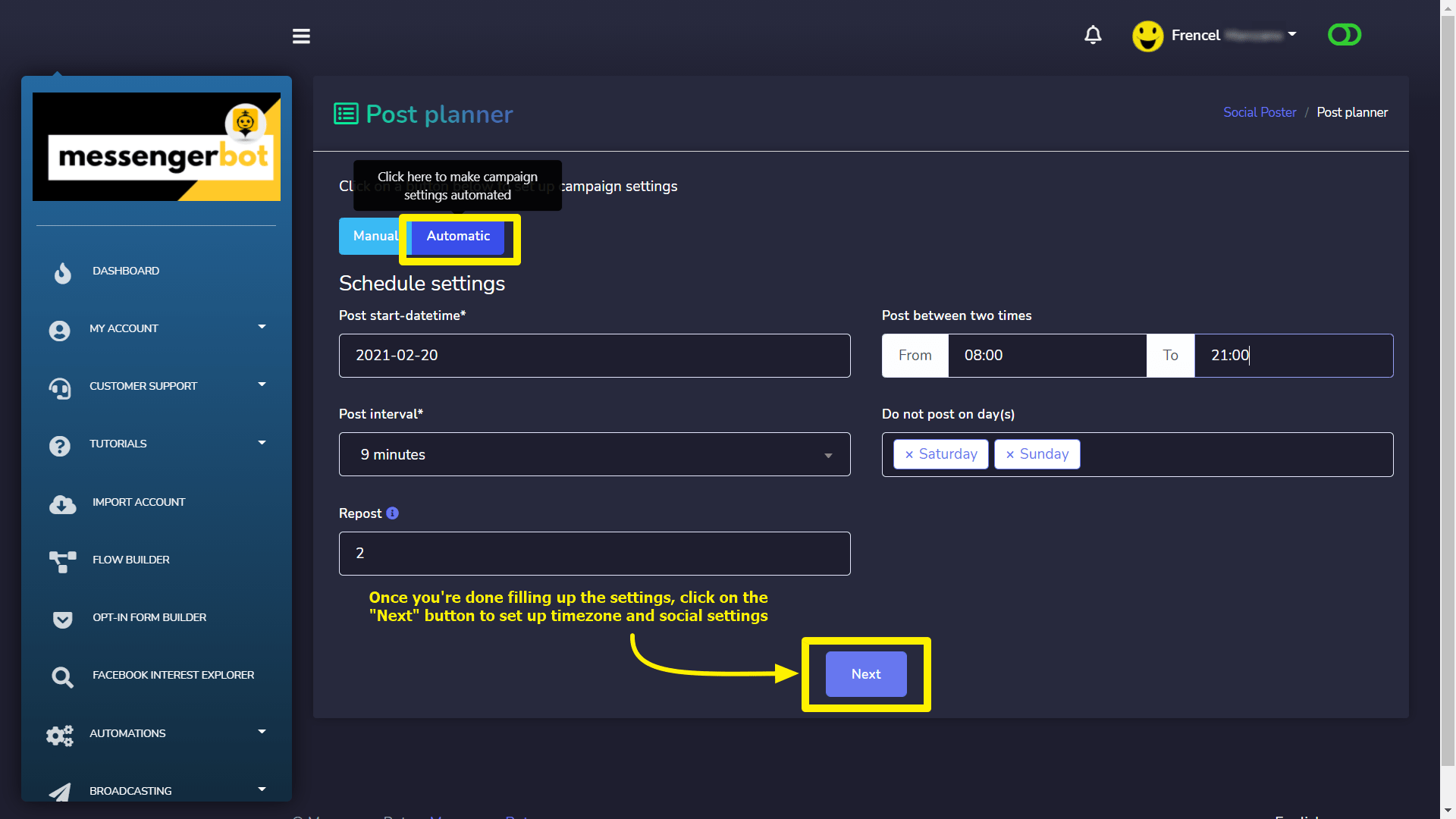
عند النقر على التالي الزر، ستحصل على نافذة منبثقة ستخبرك بإدخال إعدادات المنطقة الزمنية ووسائل التواصل الاجتماعي. إذا كنت قد استوردت حسابات وسائل التواصل الاجتماعي, فستكون تلك الوسائل متاحة عبر القوائم المنسدلة في النافذة المنبثقة. انقر على مربعات الاختيار المحددة لرؤيتها واختيار ما تحتاجه. بمجرد الانتهاء من الإعداد، يمكنك إنشاء حملات. لإنشاء الحملات، انقر على الزر المسمى إنشاء حملات.
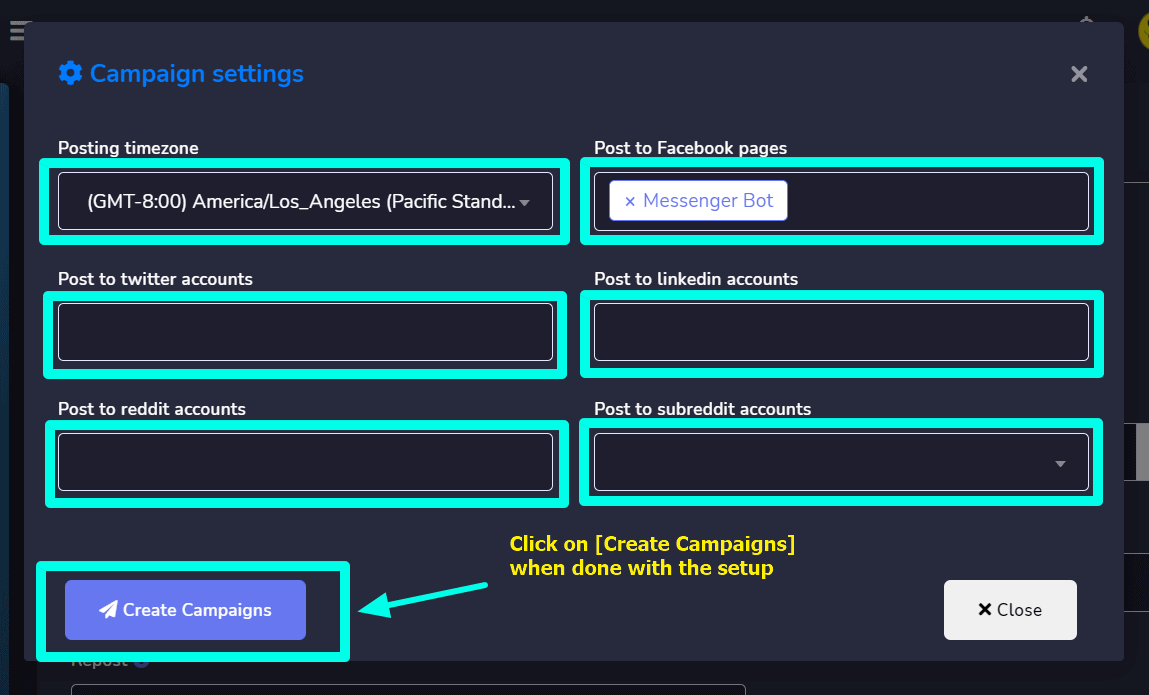
إذا سارت الأمور بشكل جيد، فإن النظام سيخبرك عن عدد الحملات التي تم إنشاؤها من تحميل ملف CSV الخاص بك. الآن يمكنك التنقل إلى تلك حملات التي تم إنشاؤها للتو من خلال النقر عليها واحدة تلو الأخرى. انظر إلى لقطة الشاشة أدناه:
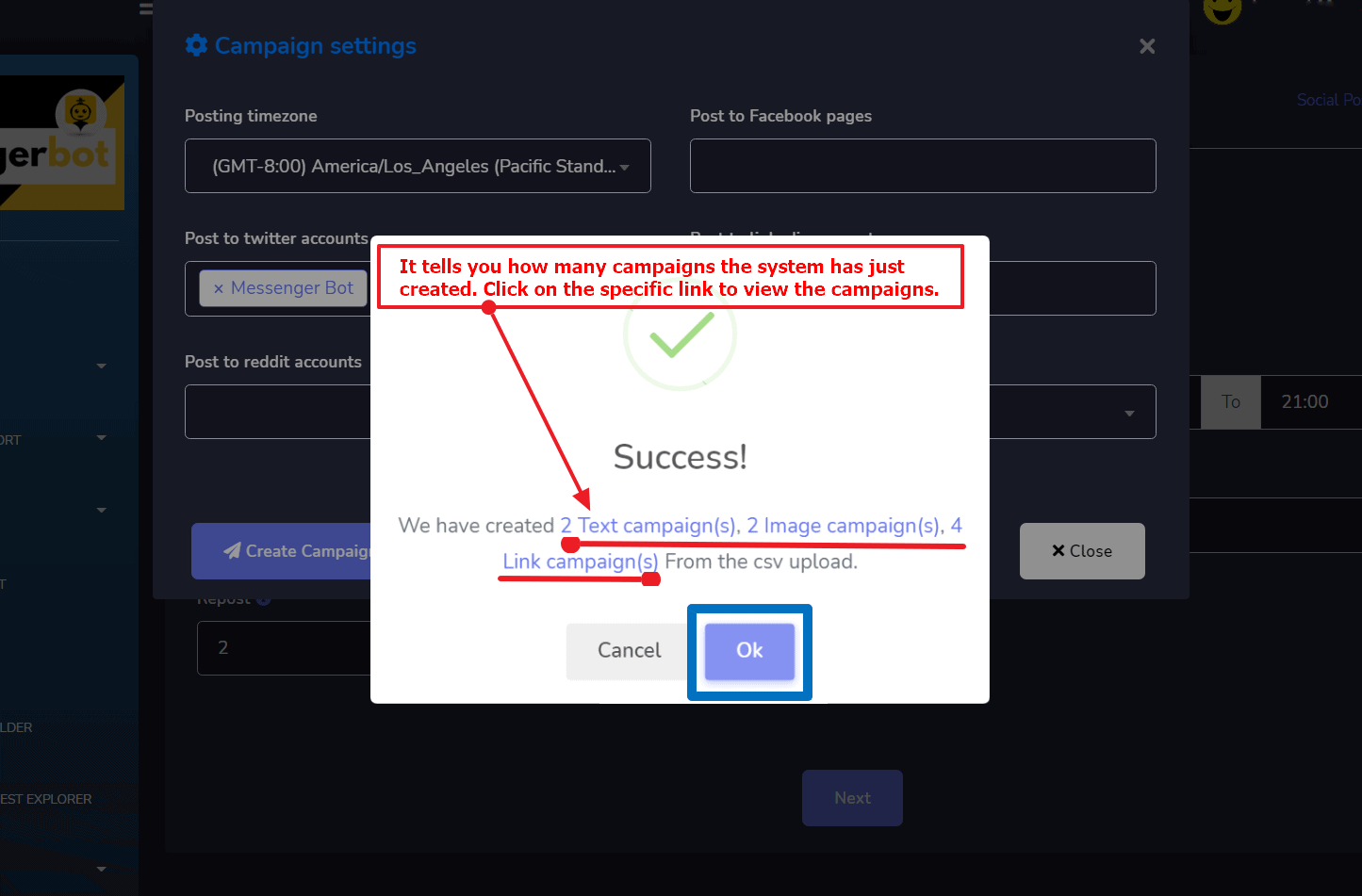
لرؤية الحملات الفرعية، تحتاج إلى النقر على الزر الثالث المشار إليه بسهم. ستظهر نافذة منبثقة تحتوي على تلك الحملات.
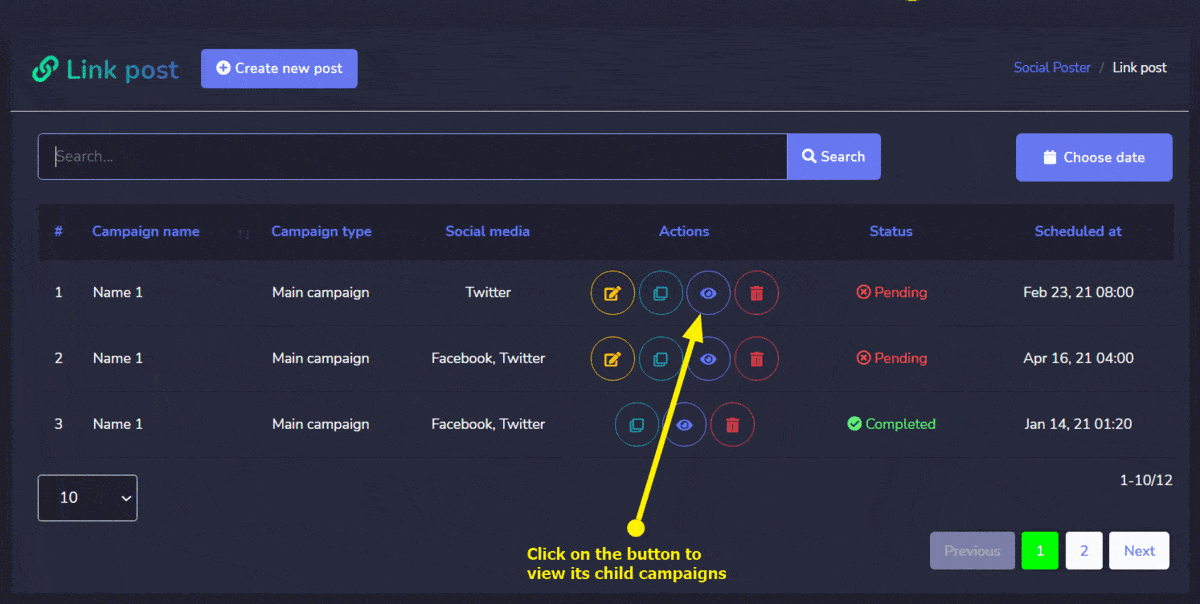
الإعدادات اليدوية
الآن سنرى كيف يمكننا إنشاء إعدادات الحملة اليدوية إنها بسيطة حقًا. بافتراض أنك قد قمت بتحميل ملف CSV. يجب أن يكون لديك واجهة جدول البيانات. اذهب واضغط على زر اليدوي. سيفتح هذا حقول التاريخ والوقت على على الجانب الأيمن من جدول البيانات لكل حملة. انظر إلى لقطة الشاشة أدناه:
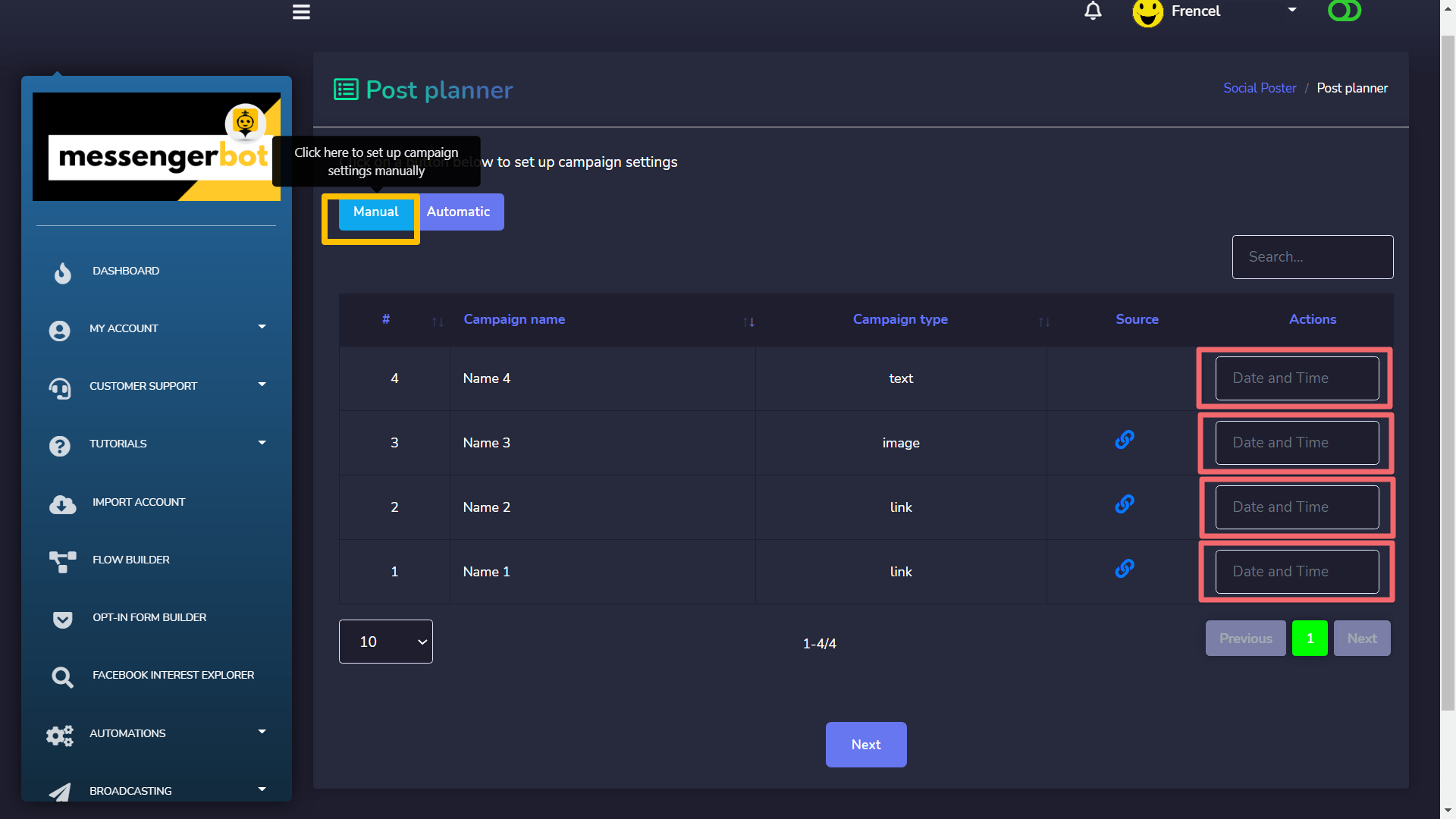
الآن تحتاج إلى إدخال القيم لـ في حقول إدخال التاريخ والوقت واحدًا تلو الآخر من خلال النقر عليه كما هو موضح أدناه في لقطة الشاشة:
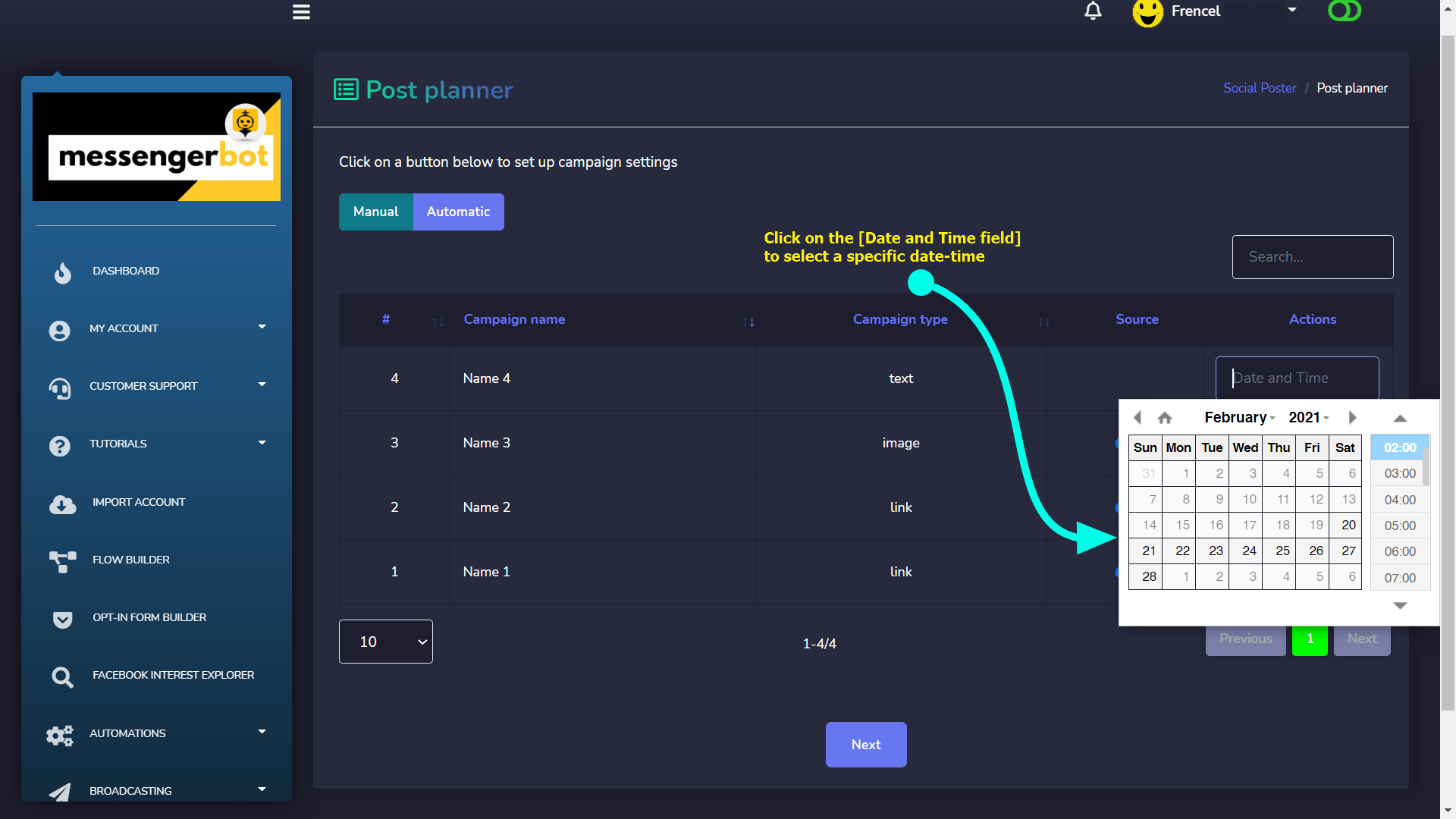
بمجرد أن تنتهي من ذلك يمكنك الانتقال إلى إعدادات المنطقة الزمنية ووسائل التواصل الاجتماعي من خلال النقر على التالي الزر كما فعلت سابقًا في الإعدادات التلقائية. أخيرًا قم بإنشاء الحملات عن طريق النقر على إنشاء حملات زر.